はじめに
DS216jを長年運用していましたが、そろそろ性能的に厳しくなってきたので、後継機としてDS224plusを新たに導入しました。
当然、外部アクセス用に使っていたQuickConnect IDも、DS224+で引き継ぎたい。
そこで、DS216j側のQuickConnect IDを変更して、IDを開放しようとしたのですが、
ハマりました。のべ2時間。2日がかり
本記事では、そのときに直面した問題と、解決方法についてまとめます。
やりたかったこと
- DS216jに設定しているQuickConnect IDを解除、または変更する
- DS224+に同じQuickConnect IDを設定する
これだけ。
シンプルなはずでした。
ハマったポイント
結論からいうと、DS216jのDNS設定が間違っていたため、QuickConnect IDの変更ができませんでした。
DS216jでQuickConnectIDを変更しようとすると、ID変更部分がグレーアウトして触れないし、チェックボックスを切り替えたら押せるはずの適用がグレーアウトし押せない。
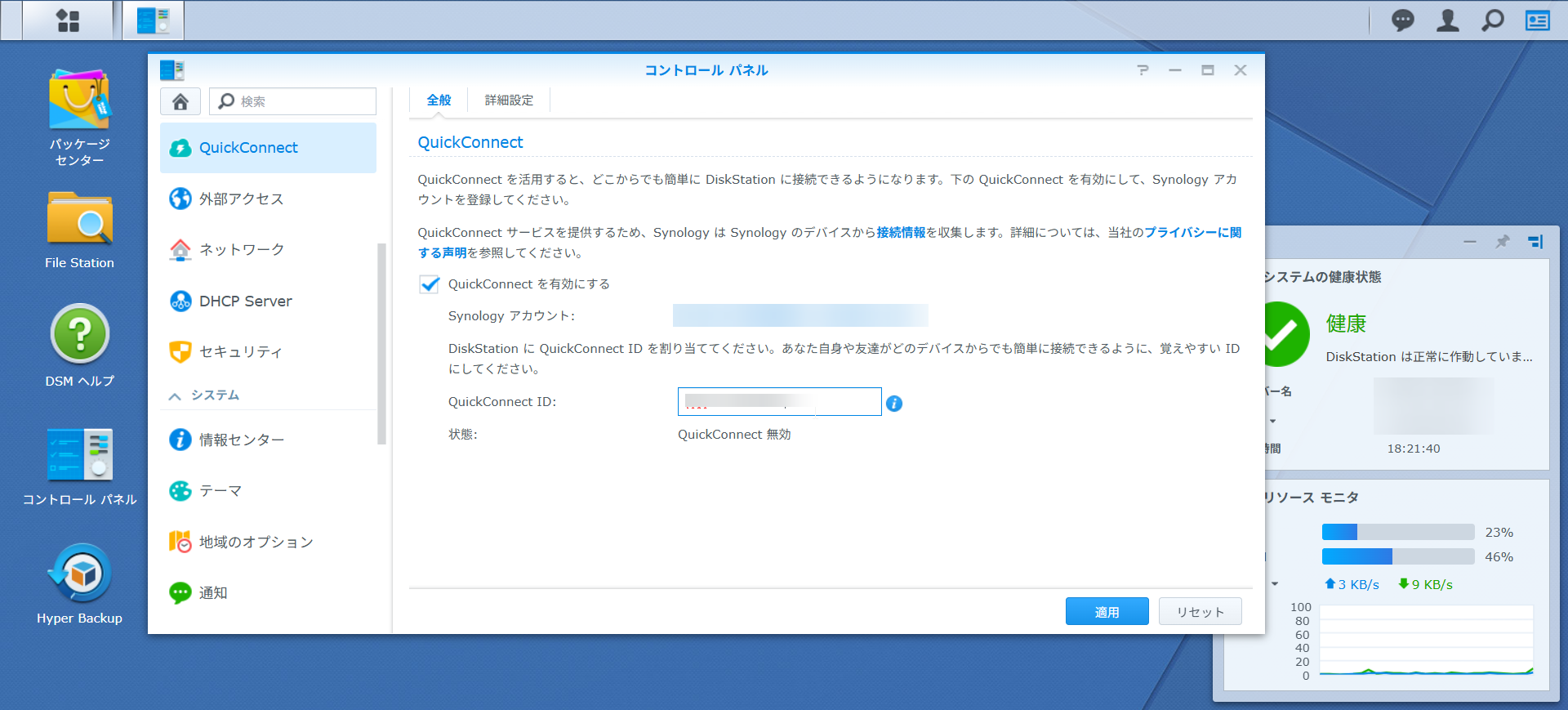
・チェックボックスをON/OFF
・Synologyアカウント管理画面で「リンク解除」
・別のSynologyアカウントに切り替え
いろいろやってみたけどダメ。DSM6.2なので古いせいかと思い、DSM7.Xにアップデートしようかと悩んでた。
たどり着いたページはこちら:
What can I do when QuickConnect cannot be enabled due to incorrect location detection of NAS?
これ、Synology公式のトラブルシューティングにもありますが、QuickConnectはNASのIPジオロケーションを使って何かしらの検証をしている模様。
DNS設定が不正確だと、これがうまくいかないらしい。
おそらく、DSM7.xだと、エラーメッセージを出してくれるのでソッコー気づいたと思われます。
解決策
公式ドキュメントの手順に従い、次を実施しました。
- DSMにログイン
- コントロールパネル → ネットワーク → ネットワークインターフェース
- 使用中のネットワークインターフェースを選択して編集
- 手動DNSサーバー設定にチェック
- 1.1.1.1と8.8.8.8 を入力
その後、QuickConnect設定に戻り、もう一度ID変更を試みると――
無事成功。
2時間かかりましたが、これでDS224+にQuickConnect IDを引き継ぐ準備が整いました。
まとめ
- QuickConnect IDを他のNASで使いたい場合、元のNASでIDを変更する手順は公式ガイド通り。
- DSM6.2だとDNS設定が適切でない場合にQuickConnect ID変更できない。エラーメッセージ無し。
小さな設定ミスが、大きな時間ロスにつながる良い例でした。
同じ作業をする方の参考になれば幸いです。
※というか、DSMを最新にしなさい、ですね。